怎么设置电脑屏幕常亮win10 win10系统如何设置屏幕常亮
更新时间:2022-03-03 15:13:21作者:run
在win10系统运行过程中如果一段时间没有操作电脑往往会进入到黑屏状态,对此今天小编就给大家带来win10怎么设置电脑屏幕常亮,如果你刚好遇到这个问题,跟着小编一起来操作吧。
推荐下载:深度win10纯净版
解决方法:
第1步,在屏幕左下角位置我们点击Win10图标。
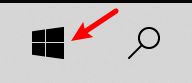
第2步,然后我们点击设置按钮,如下图所示。
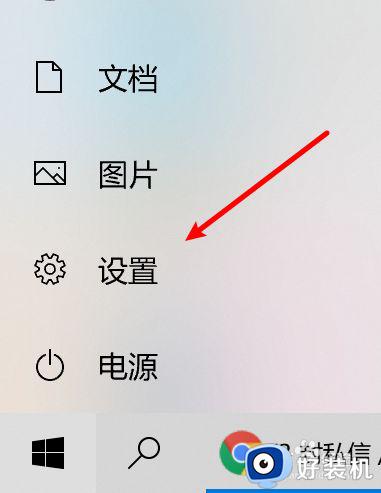
第3步,在设置界面中我们选择系统设置。
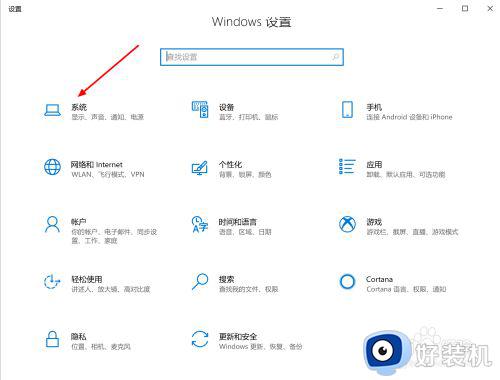
第4步,在系统设置界面中我们点击电源和睡眠。

第5步,在电源和睡眠设置界面中找到“屏幕”。将其下两项修改为“从不”即可。
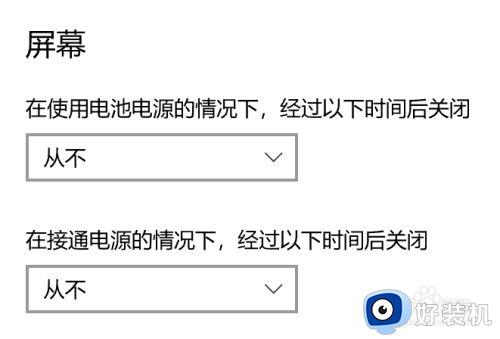
以上就是win10系统设置屏幕常亮方法的全部内容,还有不清楚的用户就可以参考一下小编的步骤进行操作,希望能够对大家有所帮助。
怎么设置电脑屏幕常亮win10 win10系统如何设置屏幕常亮相关教程
- win10电脑屏幕常亮在哪设置 win10设置屏幕常亮的步骤
- 台式win10系统怎样设置屏幕亮度 台式机win10如何调节屏幕亮度
- win10怎样设置屏幕亮度 win10屏幕亮度在哪儿调节
- win10设置屏幕常亮方法 win10如何设置屏幕常亮
- win10屏幕太亮刺眼怎么调整 Win10怎么设置屏幕亮度
- 如何调屏幕亮度电脑win10 怎么调屏幕亮度电脑win10
- 台式win10怎么调屏幕亮度 台式win10调整屏幕亮度设置方法
- win10如何设置电脑屏幕一直亮不休眠 win10设置电脑屏幕长亮的方法
- 台式win10系统怎么调屏幕亮度 台式win10电脑屏幕亮度怎么调
- 如何调屏幕亮度win10 怎么调屏幕亮度win10
- win10拼音打字没有预选框怎么办 win10微软拼音打字没有选字框修复方法
- win10你的电脑不能投影到其他屏幕怎么回事 win10电脑提示你的电脑不能投影到其他屏幕如何处理
- win10任务栏没反应怎么办 win10任务栏无响应如何修复
- win10频繁断网重启才能连上怎么回事?win10老是断网需重启如何解决
- win10批量卸载字体的步骤 win10如何批量卸载字体
- win10配置在哪里看 win10配置怎么看
热门推荐
win10教程推荐
- 1 win10亮度调节失效怎么办 win10亮度调节没有反应处理方法
- 2 win10屏幕分辨率被锁定了怎么解除 win10电脑屏幕分辨率被锁定解决方法
- 3 win10怎么看电脑配置和型号 电脑windows10在哪里看配置
- 4 win10内存16g可用8g怎么办 win10内存16g显示只有8g可用完美解决方法
- 5 win10的ipv4怎么设置地址 win10如何设置ipv4地址
- 6 苹果电脑双系统win10启动不了怎么办 苹果双系统进不去win10系统处理方法
- 7 win10更换系统盘如何设置 win10电脑怎么更换系统盘
- 8 win10输入法没了语言栏也消失了怎么回事 win10输入法语言栏不见了如何解决
- 9 win10资源管理器卡死无响应怎么办 win10资源管理器未响应死机处理方法
- 10 win10没有自带游戏怎么办 win10系统自带游戏隐藏了的解决办法
